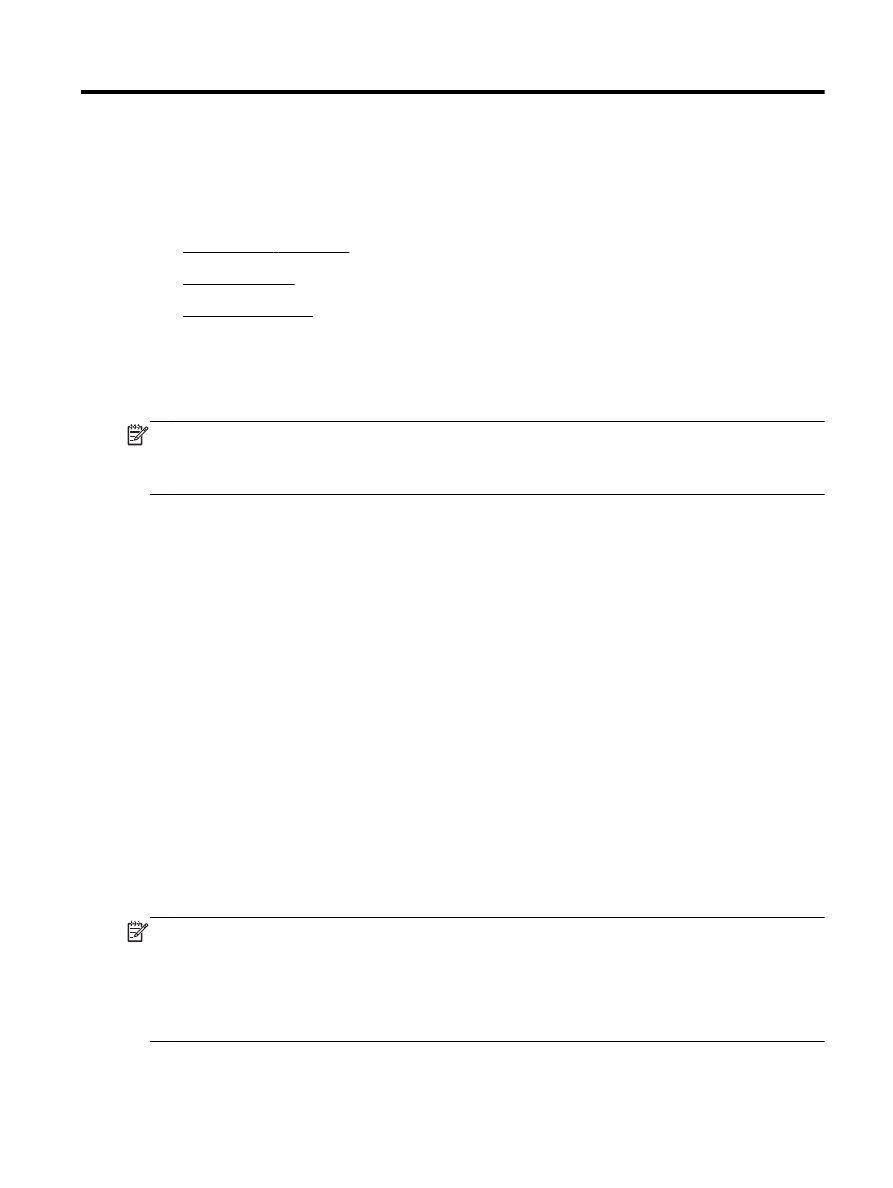
HP Utility (OS X)
●
เว็บเซิร์ฟเวอร์แบบฝัง
กล่องเครื่องมือ (Windows)
กล่องเครื่องมือจะให้ข้อมูลเกี่ยวกับการบํารุงรักษาเครื่องพิมพ์
หมายเหตุ: กล่องเครื่องมือสามารถติดตั้งจากซีดีซอฟต์แวร์ของ HP ได้หากคอมพิวเตอร์ของคุณมีคุณสมบัติ
ตรงกับความต้องการของระบบ ตรวจสอบข้อมูลเกี่ยวกับระบบที่ต้องการได้ที่ไฟล์ Readme ซึ่งมีอยู่ในแผ่น CD
ซอฟต์แวร์เครื่องพิมพ์ HP ที่จัดมาให้พร้อมกับเครื่องพิมพ์ของคุณ
การเปิดกล่องเครื่องมือ
1
. โปรดทําสิ่งใดสิ่งหนึ่งต่อไปนี้ ทั้งนี้ขึ้นอยู่กับระบบปฏิบัติการของคุณ:
●
Windows 8.1: คลิกลูกศรลงที่มุมล่างซ้ายของหน้าจอเริ่ม แล้วเลือกชื่อเครื่องพิมพ์
●
Windows 8: คลิกขวาที่พื้นที่ว่างบนหน้าจอเริ่ม คลิก All Apps (โปรแกรมทั้งหมด) บนแถบโปรแกรม
แล้วเลือกชื่อเครื่องพิมพ์
●
Windows 7, Windows Vista และ Windows XP: จากเดสก์ทอปคอมพิวเตอร์ คลิก Start (เริ่ม)
เลือก All Programs (โปรแกรมทั้งหมด) คลิก HP จากนั้นเลือกโฟลเดอร์สําหรับเครื่องพิมพ์ แล้ว
เลือกไอคอนที่มีชื่อเครื่องพิมพ์
2
. คลิก Print, Scan & Fax (พิมพ์ สแกน และส่งโทรสาร)
3
. คลิก Maintain Your Printer (ดูแลรักษาเครื่องพิมพ์ของคุณ)
HP Utility (OS X)
HP Utility (ยูทิลิตี้ของ HP) ประกอบด้วยเครื่องมือในการกําหนดการตั้งค่าการพิมพ์ ปรับตั้งเครื่องพิมพ์ สั่งซื้อ
วัสดุแบบออนไลน์ และหาข้อมูลสนับสนุนจากเว็บไซต์
หมายเหตุ: คุณสมบัติต่างๆ ที่มีในยูทิลิตี้ของ HP จะแตกต่างกันไปตามเครื่องพิมพ์
การแจ้งเตือนและไฟแสดงสถานะระดับหมึกพิมพ์จะบอกระดับหมึกพิมพ์โดยประมาณเพื่อจุดประสงค์ในการ
วางแผนเตรียมการเท่านั้น เมื่อคุณได้รับข้อความเตือนว่าระดับหมึกเหลือน้อย โปรดพิจารณาเตรียมตลับหมึก
พิมพ์สําหรับเปลี่ยนไว้ให้พร้อม เพื่อหลีกเลี่ยงปัญหาการพิมพ์ล่าช้าที่อาจเกิดขึ้น คุณยังไม่ต้องเปลี่ยนตลับหมึก
พิมพ์ใหม่จนกว่าคุณภาพงานพิมพ์จะตํ่าลงจนไม่สามารถยอมรับได้
THWW
กล่องเครื่องมือ (Windows) 91
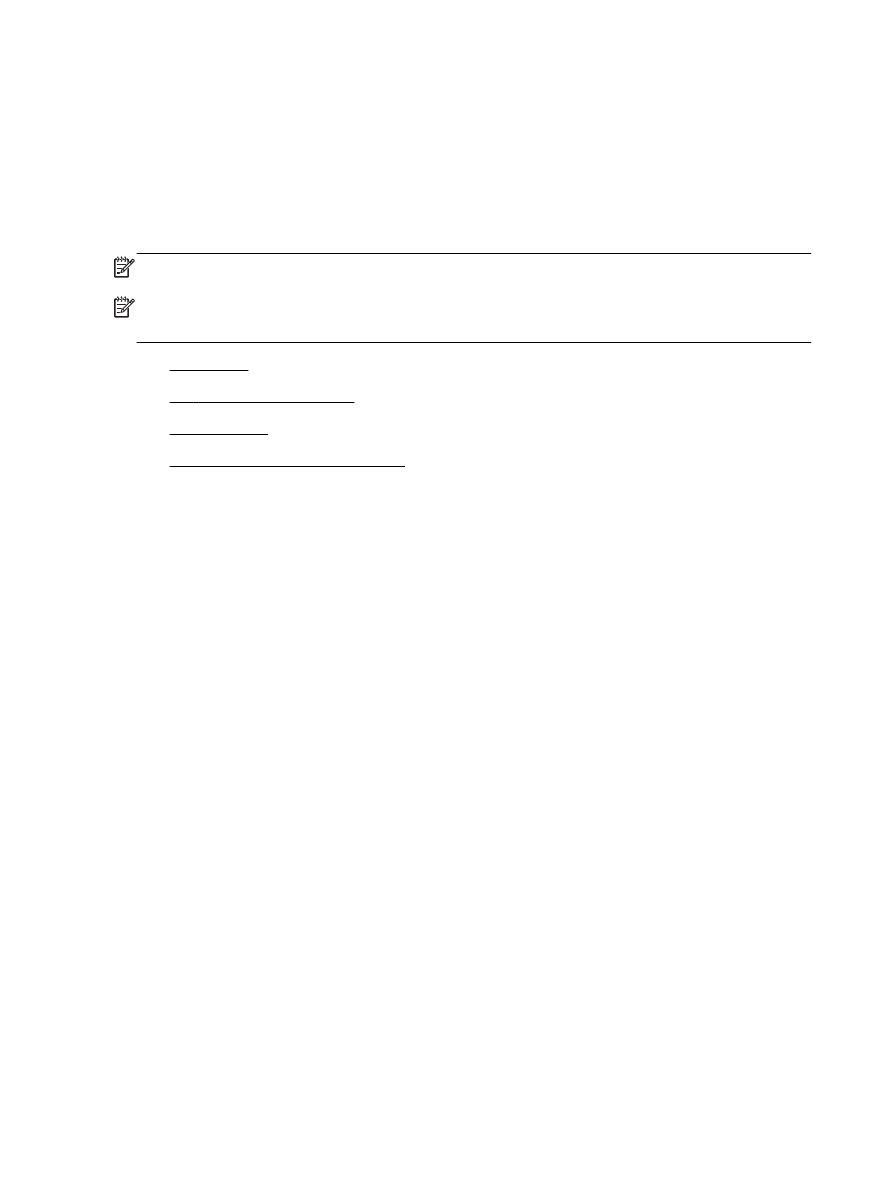
ดับเบิลคลิกที่ HP Utility จากโฟลเดอร์ Hewlett-Packard ในโฟลเดอร์ Applications (แอพพลิเคชัน) ที่ระดับ
บนสุดของฮาร์ดดิสก์